Mejore su Call of Duty: Black Ops 6 Visuals: una guía de gráficos más nítidos
Muchos fanáticos de Call of Duty esperan un rendimiento de primer nivel, pero Black Ops 6 a veces puede quedarse corto, lo que resulta en imágenes grano y borrosas. Esta guía lo ayudará a optimizar su configuración para una experiencia de juego más clara e inmersiva.
¿Por qué el grano y el desenfoque?
Si sus imágenes Black Ops 6 son deficientes a pesar de la configuración óptima de hardware, las configuraciones en el juego son probablemente la culpable. Las actualizaciones a veces pueden restablecer las opciones a los valores predeterminados, lo que impacta la calidad de la imagen. Las áreas clave para ajustar están dentro de la configuración de gráficos, específicamente las pestañas de visualización, calidad y vista.
Efectos desactivantes de desenfoque
El movimiento de movimiento y la profundidad de campo, al tiempo que mejoran el atractivo cinematográfico en algunos juegos, pueden obstaculizar la claridad del juego en títulos de ritmo rápido como Black Ops 6 . Para deshabilitarlos:
- Navegue a la configuración de gráficos, luego la pestaña de calidad.
- Localice los "efectos posteriores al procesamiento".
- Establezca "Motion Motion World", "Motaje de arma desenfoque" y "profundidad de campo" para "apagarse".
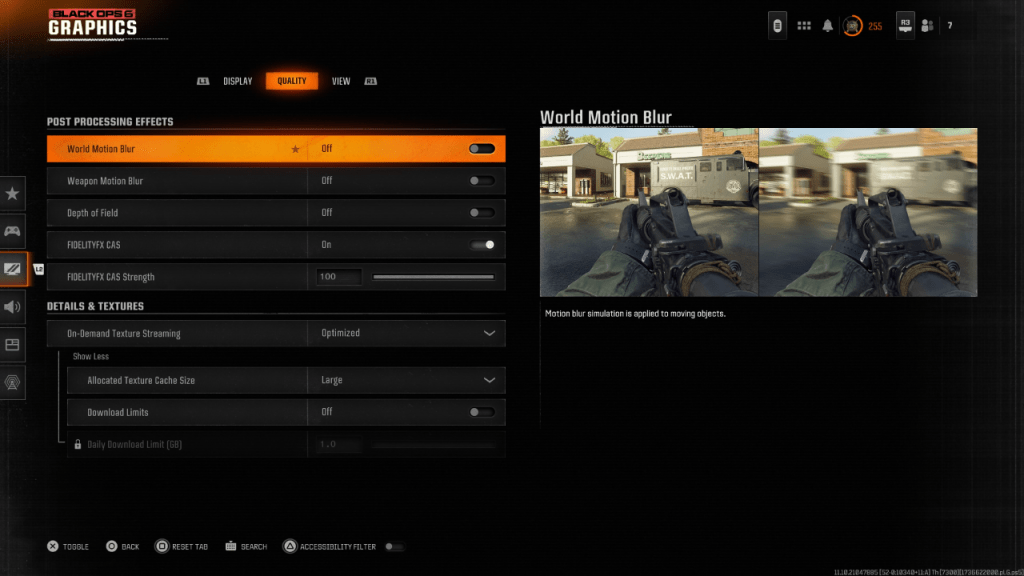
Mejora de la claridad y reduce el grano
La configuración incorrecta de gamma y brillo también puede afectar la calidad de la imagen.
- Vaya a la pestaña Pantalla en la configuración de gráficos.
- Ajuste el control deslizante gamma/brillo hasta que el logotipo Call of Duty sea apenas visible (un valor de 50 a menudo funciona bien, pero ajusta según sea necesario).
- En la pestaña de calidad, asegúrese de "FidelityFX CAS" está "ON". Aumente el control deslizante "FidelityFX CAS" a 100 para obtener la máxima nitidez.
Abordar la transmisión de textura a pedido
- Black Ops 6* utiliza la transmisión de textura a pedido para administrar el tamaño del archivo. Mientras ahorra espacio, puede comprometer la calidad de la imagen. Para optimizar:
- Vaya a la configuración de detalles y texturas en la pestaña Calidad.
- Establezca "transmisión de textura a pedido" a "optimizado".
- Haga clic en "Mostrar más" para revelar opciones adicionales.
- Establezca "tamaño de caché de textura asignado" a "grande".
- Considere establecer "Descargar límites" a "OFF" (si su plan de Internet lo permite).
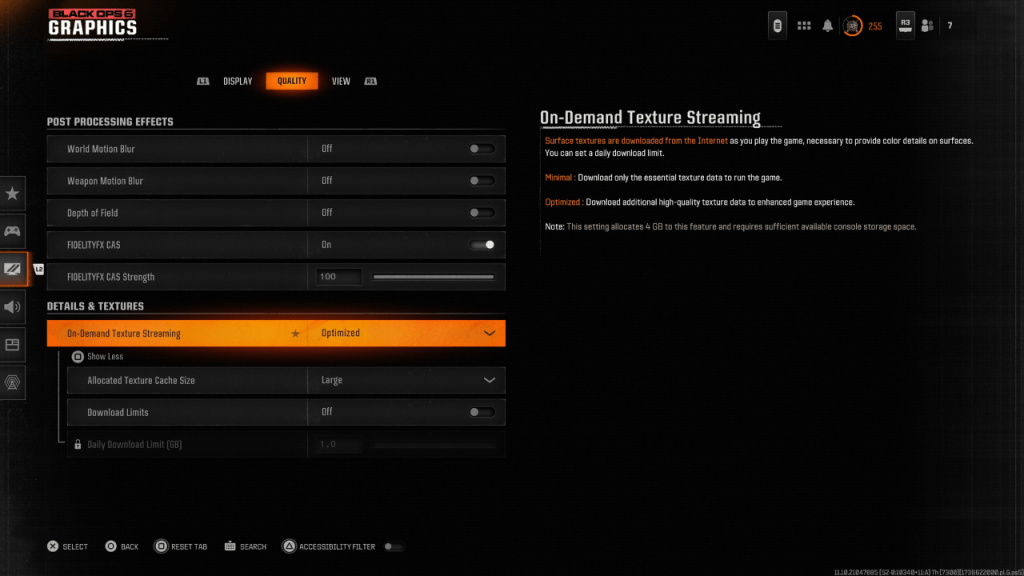
Siguiendo estos pasos, puede mejorar significativamente la fidelidad visual de Call of Duty: Black Ops 6 , mejorando su experiencia de juego.




















